我们在ps中可以在图片中嵌入图片,那么ps如何在一张图片中嵌入一张图片呢?下面就来介绍一下ps中在一张图片中嵌入一张图片的方法,希望对你有所帮助。
工具/原料
联想YANGTIANS516
Windows7
Adobe PhotoshopCS6
ps如何在一张图片中嵌入一张图片
1、第一步:打开ps软件,使用快捷键Ctrl+O键,在弹出的对话框中,选择一张图片,单击“打开”按钮。


2、第二步:在菜单栏“文件”中,选择“置入”选项。

3、第三步:在弹出的“置入”对话框中,选择一张需要嵌入的图片,单击“置入”按钮。

4、第四步:如下图所示,第二张图片被添加进来。

5、第五步:将嵌入的图片调整成合适的大小,并按住鼠标左键拖动至需要的位置,单击上方工具栏中“√”按钮。
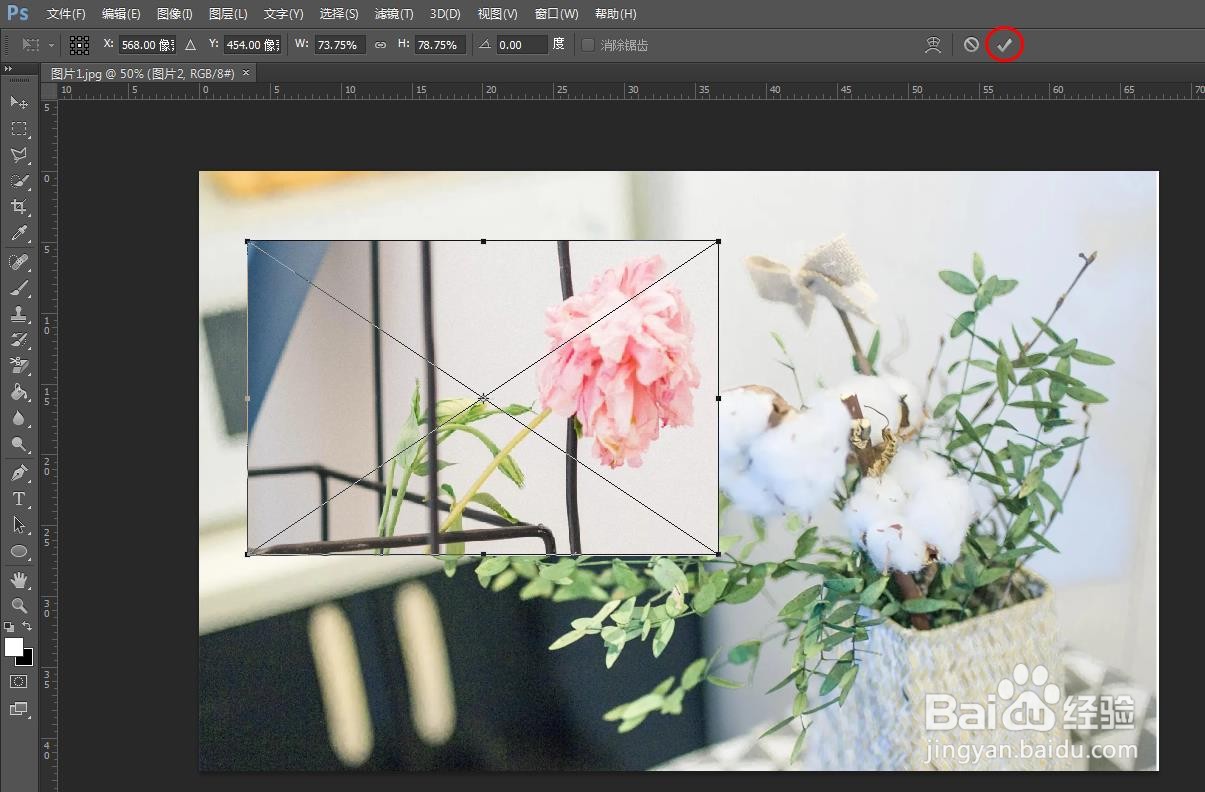
6、如下图所示,ps软件中在一张图片中嵌入一张图片操作完成。

